とっちゃん@nyanco! です。
今回は、Twitterの「ユーザー名」と「名前」の違いとそれぞれの変更の仕方(パソコン・スマホ)というお話です。
twitterを長らく愛用しているのですが、URLの一部になっている「ユーザー名」は初めに設定したものから変更できないものだとずっと思い込んでました。
しかし調べてみると、とっても簡単に変更できることが判明!
情弱お恥ずかしい限りです…^^;
そもそもtwitterって名前的なものが2つありますよね。
その違いも良く分かってなかったので、この際ちゃんと理解して整理しておくことにしました。
ブラウザでの表示箇所を図解するとこんな感じ。
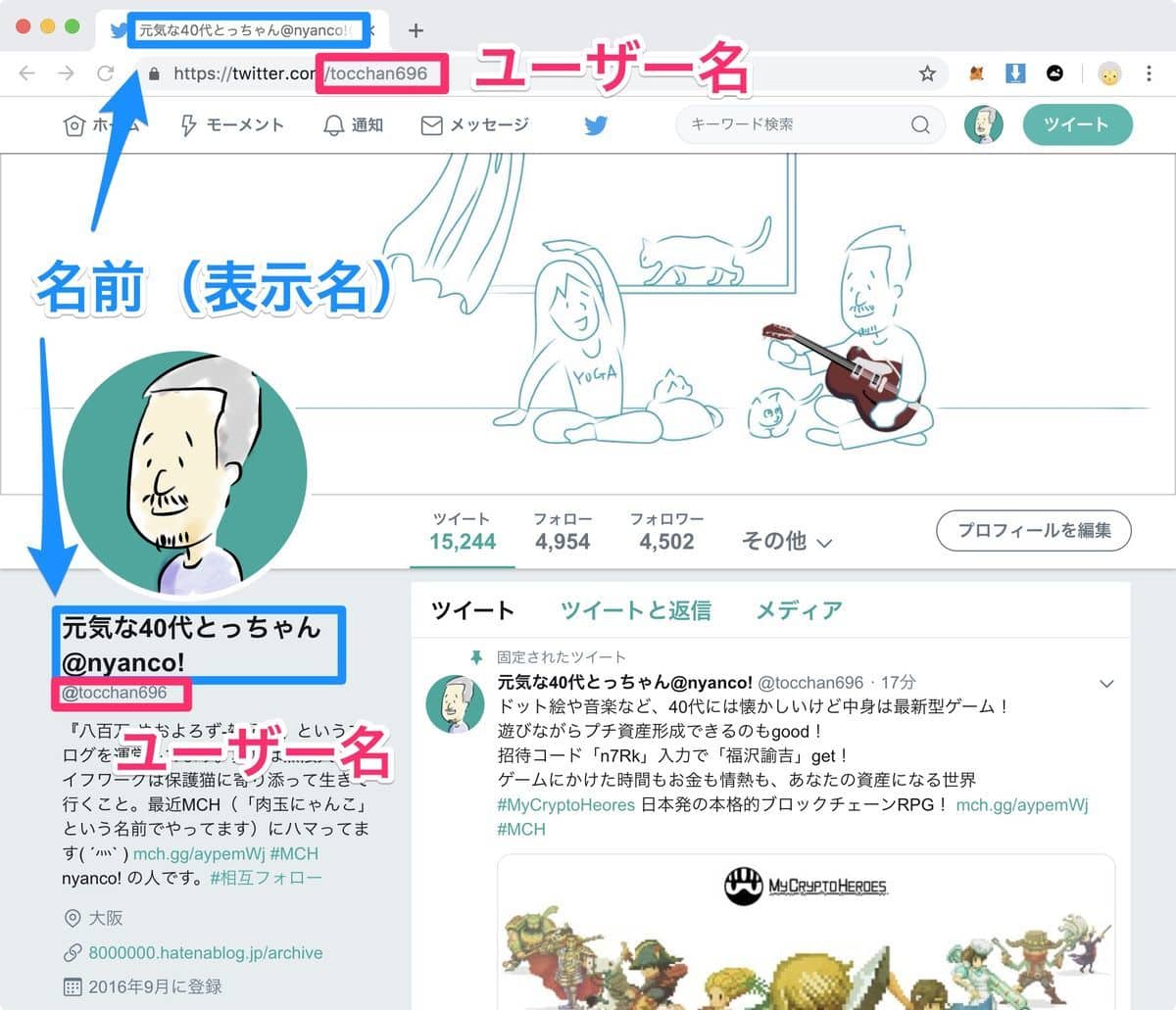
名前(表示名 または アカウント名)
アイコンの下に大きめに表示される方の名前。
パソコンのブラウザだとタブにも表示されてますね。
変更方法
パソコン:「プロフィールを編集」から変更
スマホ公式アプリ:「自分のアイコン」→「プロフィール」→「変更」から変更
特徴・注意点
- 「日本語」も「記号」も使える
- 長さは50文字まで
- 他の人が既に同じ名前を使っていても重複して使用可能
- 認識するためなので変更してもシステム的な影響はなし
- こちらで誰のアカウントか認識している人が多いので、大きく変えすぎると誰か分からなくなる?
ユーザー名
「名前」の下に小さく薄い文字で表示されている方の名前。
下記のように、URLの一部にもなります。
「https://twitter.com/ユーザー名」
変更方法
パソコン:「画面右上の自分のアイコン」→「設定とプライバシー」→「ユーザー名」から変更
スマホ公式アプリ:「自分のアイコン」→「設定とプライバシー」→「アカウント」→「ユーザー名」から変更
特徴・注意点
- 「ローマ字」か「アンダーバー」しか使えない
- 長さは15文字まで
- 他の人が既に同じ名前を使っていたら使用できない
- メンション(指名して話しかける)を受ける時、「ユーザー名」を直接入力する人がいるので、変わったことを固定ツイートなどで周知する必要あり
- URLの一部になる
- ブログなどからリンクを貼っている場合、リンクを変更する必要あり
まとめ
結論。
「ユーザー名」変更はできるけど、あまり頻繁に変えるものではない。
という認識となりました!
今回は以上となります。
最後まで読んでいただきましてありがとうございました!
それではまた〜✧٩(ˊωˋ*)و✧

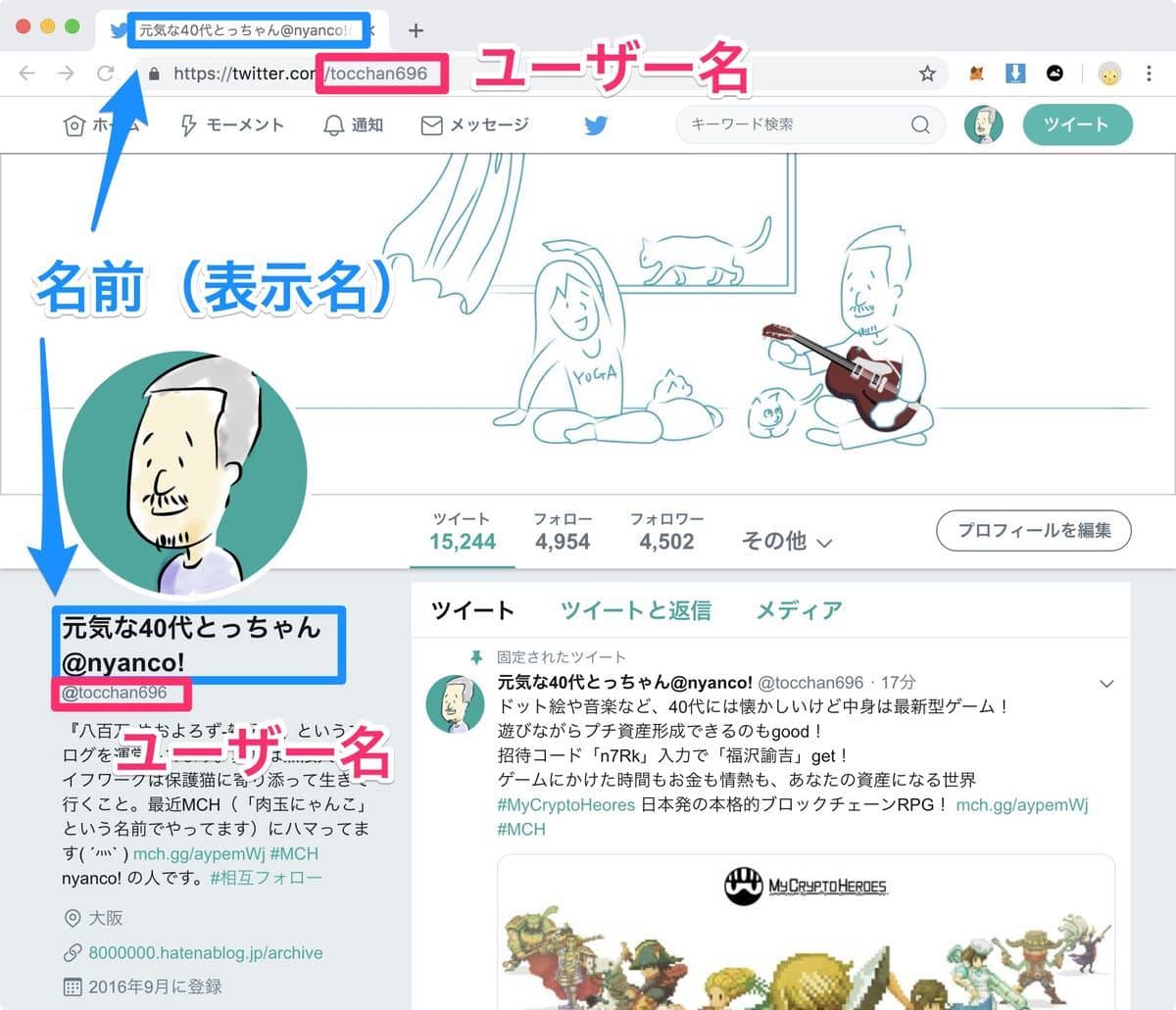
コメント